Секция треков
В правой верхней части данного окна расположены три переключателя, с помощью которых осуществляется включение описанных выше функций (Auto Fade In, Auto Fade Out, Auto Crossfades). В поле Length задается длительность переходов (от 1 до 500 мс). Если нажать кнопку As Default, то все настройки, выполненные в данном окне, будут использоваться при создании новых проектов.
Если включена опция Use Project Settings, то применительно к треку, для которого было вызвано данное диалоговое окно, будут использоваться глобальные настройки Auto Fade In, Auto Fade Out, Auto Crossfades, относящиеся ко всему проекту, а все настройки, выполненные в рассматриваемом окне, будут относиться к категории глобальных (распространяться на весь проект). В аналогичном окне, вызываемом командой Project › Auto Fades Settings, данная опция отсутствует, потому что настройки этого окна и так распространяются на весь проект. Итак, какие же настройки доступны? В окне Auto Fades имеются две вкладки:
- Fades (рис. 4.51, а) – параметры функций Fade In и Auto Fade Out;
- Crossfades (рис. 4.51, б) – параметры функции Auto Crossfades.
Все элементы, расположенные на этих вкладках, вам уже знакомы по окнам Fade In, Fade Out и Crossfade. С их помощью вы можете сформировать огибающую, используемую для модуляции амплитуды аудиосообщений при работе функций Fade In, Auto Fade Out и Auto Crossfades. Эти огибающие нигде не представлены в графическом виде (функции прозрачны для пользователя). Нужно просто помнить о том, что они применяются для обработки "пограничных" отсчетов аудиосообщений, и знать, где конфигурируются их параметры.
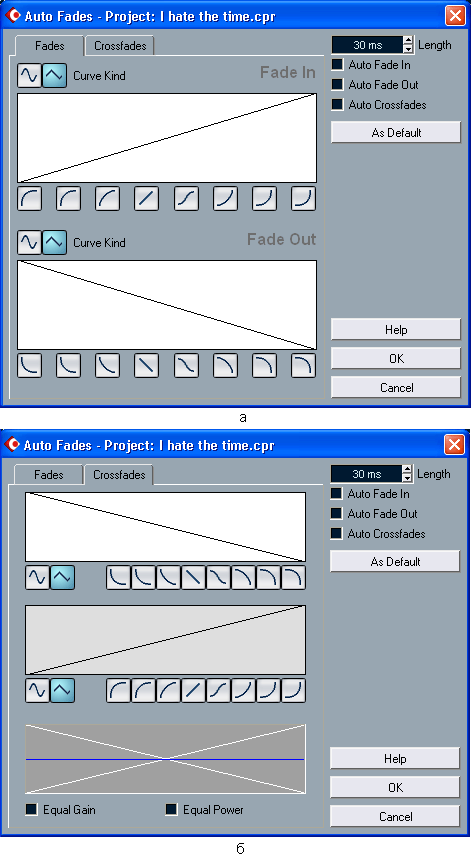
Рис. 4.51. Диалоговое окно Auto Fades
Следует заметить, что при использовании функций Fade In, Auto Fade Out и Auto Crossfades волновые формы у границ аудиосообщений рассчитываются в режиме реального времени в ходе воспроизведения проекта. Это создает дополнительную нагрузку на процессор. Нагрузка эта сравнительно небольшая, и заметить ее можно разве что при большом количестве коротких аудиосообщений. Но, тем не менее, нагрузка эта присутствует.
И еще одно важное замечание. В настройках Cubase SX (окно Preferences, вызываемое командой File › Preferences, раздел Editing) имеется флажок Delete Overlaps (удалять пересечения). По умолчанию он сброшен, но если его установить, то вам не удастся добиться того, чтобы аудиосообщения нахлестывались друг на друга, и, как следствие, вы не сможете воспользоваться командой Audio › Crossfade. Если попробовать переместить одно аудио-сообщение таким образом, чтобы оно пересекалось во времени на одном треке с другим аудиосообщением, то границы последнего будут автоматически перемещены так, чтобы пересечения все равно не произошло.
